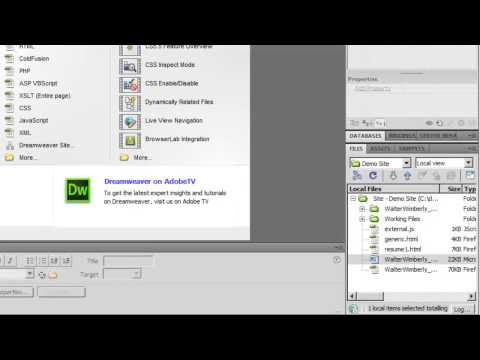
เนื้อหา
แม้ว่า Microsoft Word สามารถแปลงเอกสารเป็น HTML ได้โดยอัตโนมัติ แต่วิธีนี้อาจไม่ใช่วิธีที่ดีที่สุดเสมอไป Dreamweaver จะลบแท็กที่ไม่ต้องการออกและเปลี่ยนคุณสมบัติขนาดตัวอักษรของ Word และ HTML บทช่วยสอนนี้ใช้ Dreamweaver 3.0
คำสั่ง

-
เปิด Microsoft Word และค้นหาหน้าที่คุณต้องการแปลง เลือก "บันทึกเป็นหน้าเว็บ" จากเมนู "ไฟล์" หรือเลือก "บันทึกเป็น" จากเมนู "ไฟล์" และเปลี่ยนนามสกุลเป็น. html (ตัวอย่าง: document.doc สำหรับ document.html)
-
เปิดโปรแกรม Dreamweaver จากเมนู "ไฟล์" เลือกนำเข้าจากนั้นเลือก "นำเข้า Word HTML"
-
ค้นหาและเลือกหน้าเพื่อเปิด คลิก "ตกลง" กล่องโต้ตอบ "Clear Word HTML" จะเปิดขึ้น
-
เลือกรุ่นของ Word ที่เอกสารถูกบันทึก (97/98 ไปเป็น Word รุ่นก่อนหน้า)
-
เลือกตัวเลือกที่คุณต้องการ (ดูส่วน "เคล็ดลับ" สำหรับข้อมูลเพิ่มเติมเกี่ยวกับตัวเลือกที่มี) โดยทำเครื่องหมายหรือยกเลิกการทำเครื่องหมายในช่อง คลิกแท็บ "รายละเอียด" เพื่อดูตัวเลือกเพิ่มเติม
-
คลิก "ตกลง" เมื่อเสร็จสิ้น กล่องโต้ตอบรายละเอียดการเปลี่ยนแปลงจะปรากฏขึ้น คลิก "ตกลง"
-
แก้ไขหน้าเว็บตามที่คุณต้องการดูตัวอย่างและบันทึกเมื่อคุณทำเสร็จแล้ว
เคล็ดลับ
- "ลบแท็กเฉพาะของ Word" ลบแท็กทั้งหมดที่สร้างด้วย Word ซึ่งไม่รู้จักใน HTML มาตรฐานรวมถึงแท็ก XML ดูแท็บ "รายละเอียด" สำหรับตัวเลือกเพิ่มเติม
- "Clear CSS" ลบแท็กทั้งหมดออกจากสไตล์ชีทการเรียงซ้อนเฉพาะ Word ดูแท็บ "รายละเอียด" สำหรับตัวเลือกเพิ่มเติม
- "Clear Font Tags" จะลบแท็ก Word ทั้งหมดและแปลงฟอนต์เป็นแท็ก HTML ปกติ
- "แก้ไขแท็กที่ไม่ถูกต้อง" จะลบแท็กที่ไม่จำเป็นทั้งหมดที่สร้างโดย Word
- "Set Background Color" ตั้งค่าสีพื้นหลังเริ่มต้นเป็นสีขาว เปลี่ยนการตั้งค่านี้หากคุณต้องการสีอื่น
- "ใช้การจัดรูปแบบแบบอักษร" ใช้การจัดรูปแบบแบบอักษรกับการตั้งค่าการจัดรูปแบบแบบอักษร HTML ของคุณ (ในเมนู "การตั้งค่า", "การตั้งค่า HTML")
- "ดูรายงานเมื่อเสร็จสมบูรณ์" แสดงกล่องโต้ตอบแสดงรายการการเปลี่ยนแปลงใด ๆ
การเตือน
- เอกสารที่บันทึกในรุ่นก่อนหน้า Word 97 อาจไม่ถูกลบออกอย่างสมบูรณ์โดยใช้คุณสมบัตินี้
สิ่งที่คุณต้องการ
- Macromedia Dreamweaver
- Microsoft Word